
轻松水印(图象加水印工具)V7.0.3
破解版简体中文WinAll
(22)小编点评: 这是一款很好用的加水印工具
导读:
轻松水印:是一部操作简单的图像加水印工具,通过它,我们可以快速、准确、方便、批量添加独特标识到图片上。使用轻松水印加注水印后的数码照片、产品展示图片可以最大限度防止盗用,同时也起到标识图片的功能。
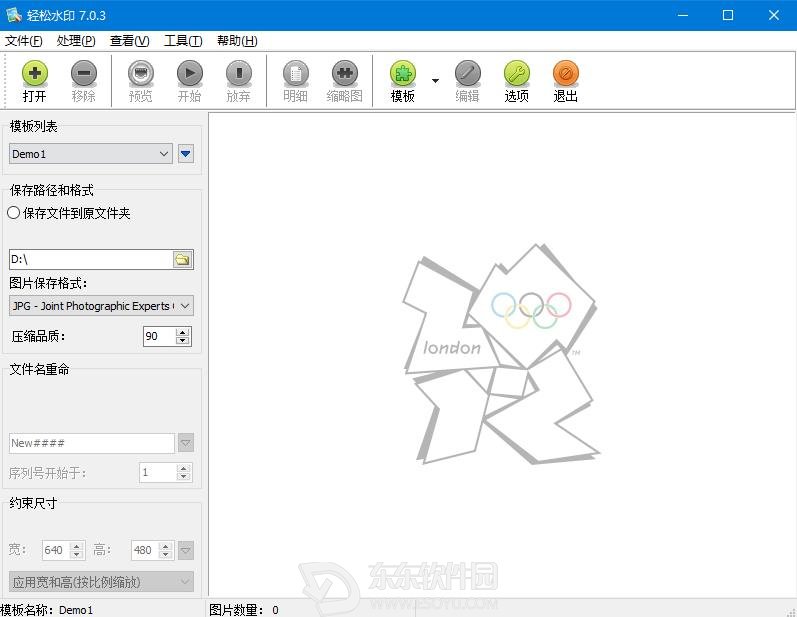
轻松水印安装步骤
1.双击点击带有exe选项的文件。

2.点击下一步,我接受协议,在点击下一步。

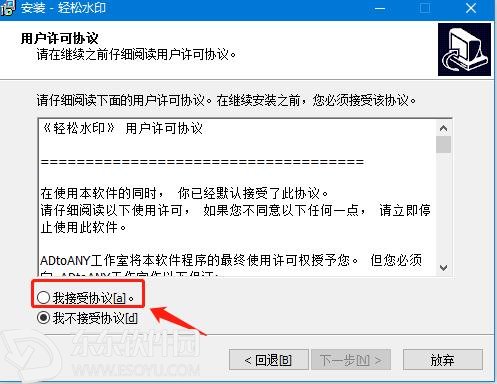
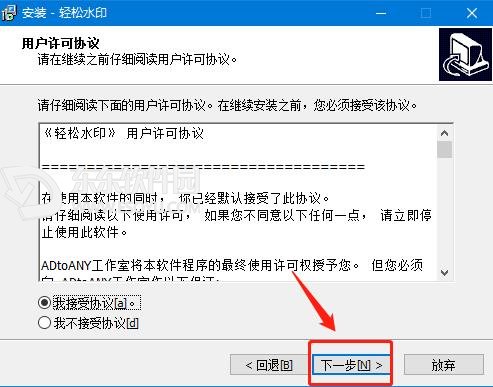
3.您可以点击阅读选择您要安装的路径,在点击下一步

4.点击下一步,下一步,点击安装即可,如图。


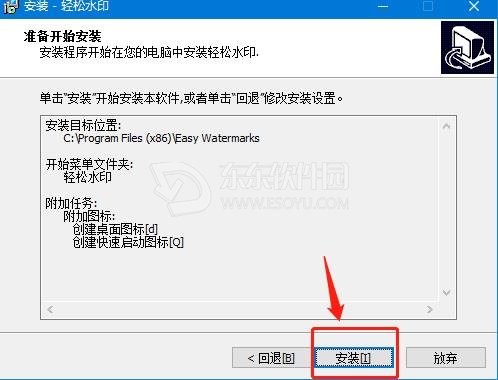
5.安装中请等待。

6.点击完成。
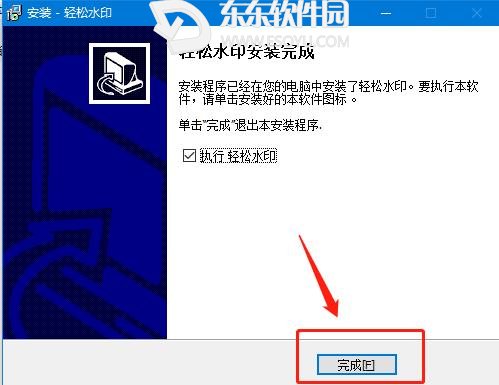
轻松水印使用方法
1.在“文件夹”窗口中定位到图像的目录,下面的“文件”窗口中即显示出该目录下所有图像文件,找到需要添加水印的图像文件(常见的图像格式都支持),图像显示在工作区中
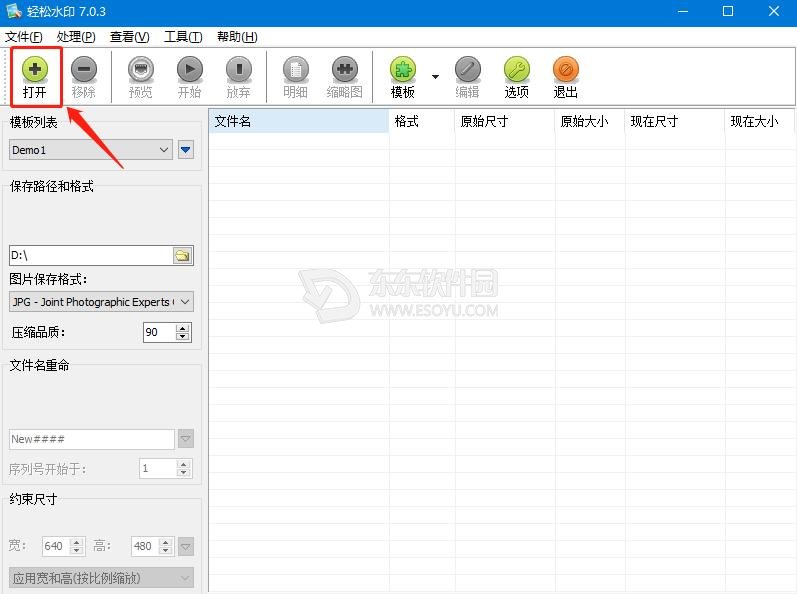
2.单击工作区中“文本”按钮,然后在右侧的“对象编辑器”中输入文字如“东东海软件园”,该行文字默认就出现在了图像的正中央。选中刚添加的文字,通过菜单“格式→字体”或“格式工具栏”,可以对文字的各种属性诸如字体、字体颜色、字号、对齐方式等进行设置。
3.文字位置调整:选中刚添加的文字,可通过鼠标拖动将其放到图像的适当位置,如果需要精确定位,可通过“对象编辑器”的下方的文本框进行设置。
设置倾斜角度:单击“格式工具栏”上的“角度”按钮后的下来列表框,可以设置水印文字的倾斜角度,本例中角度设置为20。
设置笔宽以及阴影:利用“格式工具栏”上的“笔宽”按钮可对文字笔宽进行设置(本例设置为3);利用“阴影”按钮可对水印文字进行阴影设置。
调整水印文字的透明度:单击菜单“格式→透明度”或“格式工具栏”中的“透明度”按钮,可对水印文字的透明度进行设置。数值越高,水印文字就越透明,注意不要将透明度的值设为“100”,否则看不到任何文字,因为此时水印文字变成完全透明。本例设置为50。
4.单击菜单“文件→保存当前图片”,可以把文件保存成bmp、jpg、gif等6种图像格式。最终效果如下图所示:
5.给大量图像添加水印:如果要添加水印的图像很多,可利用其“批量水印”功能。首先把要添加水印的图像放在同一个文件夹中,然后运行UniDream Photo Watermark,在工作区中只需为第一副图像制作好水印,单击“批量水印”按钮,即可把该文件夹中的所有图像添加上同一水印标志。
6.同时使用文字与图片水印:用作水印的文字与图片既可以分开使用,也可以组合在一起,只需右击选中的水印标志,在弹出的快捷菜单中操作即可
7.插入图像的拍摄时间:单击“工作区”中“日期时间”按钮,即可把该图像的拍摄时间作为水印标志插入,并象其他文字水印一样可进行相应处理
8.拼接图像:利用该软件还可以把多幅图像拼接成一幅。单击“拼贴区”选项卡,在此可设置好画布大小、每页张数、白边宽度等,然后单击菜单“文件→保存当前图片”即可保存拼接后的图像
轻松水印软件特色
轻松水印支持目前绝大部分图像格式的读取(支持读取格式:JPEG, BMP, TIFF, PCX, PNG, TGA, PBM, PGM, PPM, GIF, VDA, ICB, VST, PIX, WMF,FAX,psD,PDD,psP, CUT and PCD )和JPEG, BMP, TIFF, GIF, PNG图片格式的保存。
可视化的水印模板制作、管理功能,水印脚本制作更简单、便捷。
采用先进的文字平滑技术,文字水印效果能和Photoshop相媲美。
采用PNG格式无损压缩和通道技术,水印边缘不会产生任何杂色,达到最佳的合成效果。
内置图片的剪切、自动对比度、手动对比度等功能,让图片处理、加水印一步到位。
轻松水印支持水印透明度和旋转角度的任意调整,加注效果更理想。
轻松水印支持精确定位、平铺和填充等三种模式的水印加注方式。
用户不仅可以自定义文字或图片作为水印,字型的大小、颜色、位置等等参数都可以由用户自由的设定。
轻松水印支持多水印、多项目管。
自动保存用户配置信息。
对目标图片尺寸约束功能,生成缩略图片一步到位。
对目标图片进行压缩和绘边等操作。
轻松水印支持文件的拖放操作,只要将图片从资源管理器中直接拖到界面上即可加入处理列表中。
轻松水印支持处理前的预览功能,让处理结果“心知肚明”
更新日志
1.修复bug
2.修正了保存到原文件夹和在“缩略图”显示方式时使用CTRL+R会出现异常的 BUG
3.增加了边框为0的选项